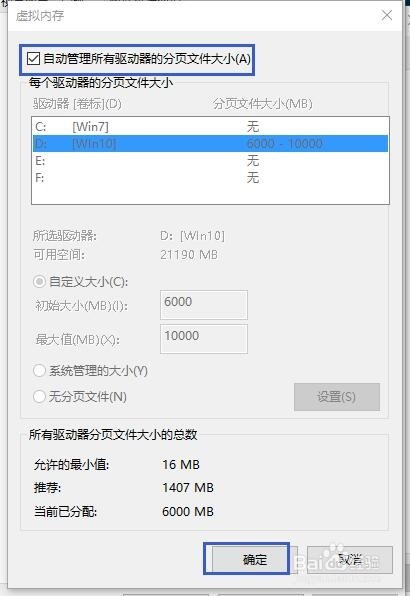目前主流中高端PC逐渐从机械硬盘转向了SSD硬盘,速度达到了极大提升,同时SSD上设置虚拟内存速度也几乎可以与RAM持平,下面小编跟大家分享一下SSD内存设置的基本原则,供大家参考!
工具/原料
SSD内存PC
一、根据SSD以及RAM大小自定义
1、首先讲一下自定义的设定原则和方法:电脑桌面右键点击此电脑--属性,小编以win10系统操作讲解。
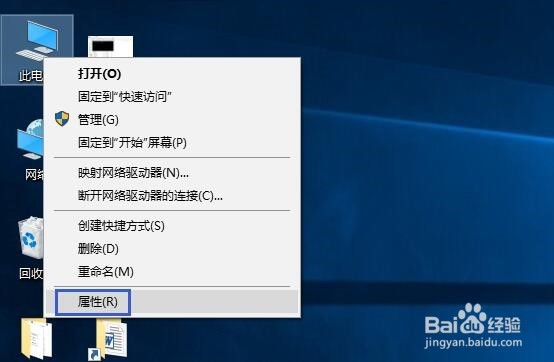
2、在电脑属性界面选择高级系统设置,如下图所示
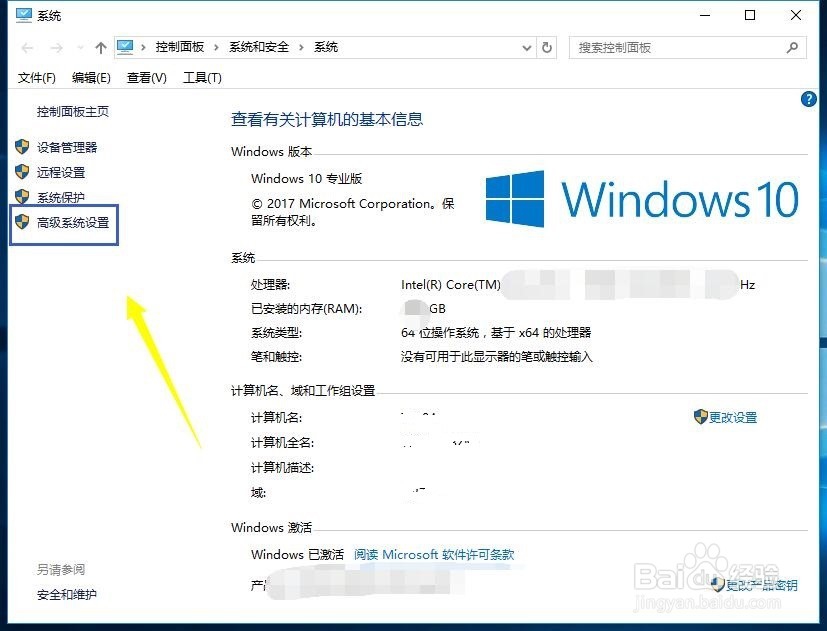
3、在高级系统界面点击高级--性能--设置按钮,如下图所示
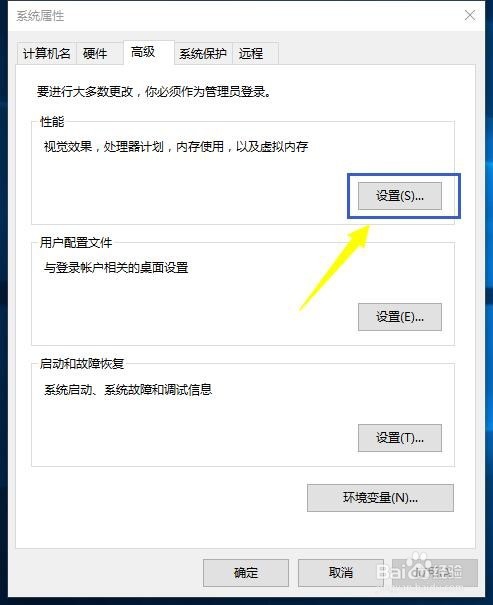
4、进入性能选项后,继续点击高级选项卡,如下图所示
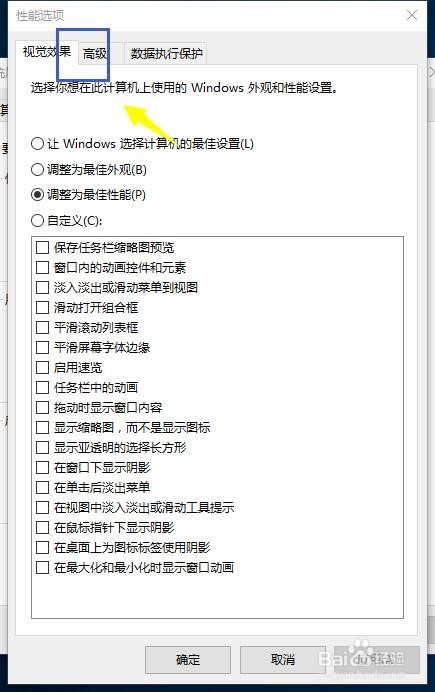
5、现在在高级选项卡中你可以看到虚拟内存设置了,点击更改按钮,如下图所示
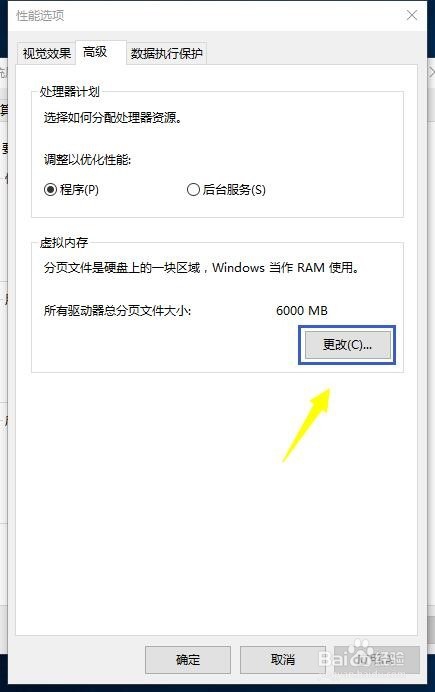
6、下面进入自定义设置介绍,微软官方建议虚拟内存是物理内存的1.5-3倍,如果你的内存是4G的,那么最小值设置6000M,最大值设置12000M即可。如果你的SSD本身容量不够,建议按1.5倍设置。
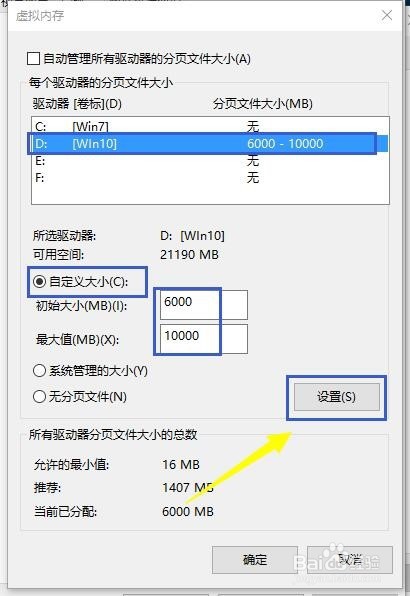
二、系统自动分配
1、当然我们可以更省事,让操作系统自动分配虚拟内存,我们只需要在虚拟内存设置界面勾选自动管理驱动器分页文件大小即可!